Ich habe gerade ein Problem mit meinem Handy und plane, es auf Werkseinstellungen zurückzusetzen, um zu sehen, ob das das Problem behebt. Meine Frage ist: Wie kann ich am besten ein Backup meines Handys erstellen, dann das Zurücksetzen auf Werkseinstellungen durchführen und anschließend das Backup wiederherstellen? Oder zumindest meine Apps und Daten zurückkopieren?
- Von Reddit
Das Zurücksetzen auf Werkseinstellungen ist eine gute Möglichkeit, anhaltende Leistungsprobleme zu beheben. Dabei werden jedoch alle Benutzerdaten von Ihrem Smartphone gelöscht. Um den Verlust wertvoller Erinnerungen, Kontakte und App-Daten zu vermeiden, ist eine gründliche Datensicherung unerlässlich. Heute stellen wir Ihnen fünf effektive Methoden vor, mit denen Sie Ihr Android-Smartphone vor dem Zurücksetzen auf Werkseinstellungen sichern können.
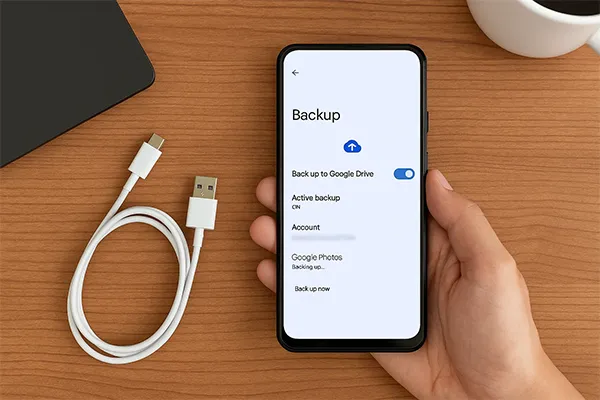
- Teil 1: Was sollte ich sichern, bevor ich mein Android-Gerät auf Werkseinstellungen zurücksetze?
- Teil 2: So sichern Sie Ihr Android-Telefon vor dem Zurücksetzen auf Werkseinstellungen über Ihr Google-Konto
- Teil 3: So sichern Sie Ihr Telefon vor dem Zurücksetzen auf Werkseinstellungen mit dem iReaShare Android Manager
- Teil 4: So sichern Sie Ihr Android-Telefon vor dem Zurücksetzen auf Werkseinstellungen mit Samsung Smart Switch
- Teil 5: So sichern Sie Ihr Android-Telefon vor dem Zurücksetzen auf Werkseinstellungen (kostenlos über den Datei-Explorer)
- Teil 6: So sichern Sie Ihr Android-Gerät vor dem Zurücksetzen auf Werkseinstellungen mit G Cloud Backup
- Teil 7: Fragen und Antworten zum Sichern von Daten auf Ihrem Android-Telefon vor dem Zurücksetzen auf Werkseinstellungen
Werfen Sie einen kurzen Blick auf die Vor- und Nachteile der Methoden:
| Backup-Methode | Vorteile | Nachteile |
|---|---|---|
| Google-Kontosicherung (Teil 2) |
1. Automatisch: Einmal einrichten und regelmäßig im Hintergrund sichern. |
1. Begrenzter kostenloser Speicherplatz: 15 GB kostenlos, aufgeteilt auf Drive, Gmail und Fotos. 2. Datenbeschränkungen: Es werden nicht alle App-Daten gesichert (z. B. Teile des Chatverlaufs). 3. Internetverbindung erforderlich: Für die Datensicherung/Wiederherstellung ist eine stabile WLAN-Verbindung erforderlich. |
| iReaShare Android Manager (Teil 3) | 1. Umfassend: Sichert mehr Datentypen (z. B. SMS, Anruflisten, Apps usw.). 2. Lokale Datensicherung: Die Datensicherungsgeschwindigkeit ist hoch und nicht von der Internetgeschwindigkeit abhängig. 3. Selektivität: Ermöglicht die detaillierte Kontrolle über die zu sichernden Dateien/Typen. 4. Backup-Daten einfach auf Android wiederherstellen. |
1. Erfordert einen PC: Das Gerät muss physisch mit einem Computer verbunden sein. 2. Kosten: Für die leistungsstärksten Funktionen ist in der Regel der Kauf einer Lizenz erforderlich. 3. Installation: Erfordert die Installation einer Software auf Ihrem PC. |
| Samsung Smart Switch (Teil 4) | 1. Umfassendste Sicherung: Sichert Systemeinstellungen, Startbildschirm-Layout und S-Health-Daten (für Samsung-Geräte). 2. Hohe Zuverlässigkeit: Offizielle, nahtlose Lösung für Samsung-zu-Samsung-Übertragungen. |
1. Markenspezifisch: Funktioniert nur mit Samsung Galaxy Geräten. 2. Erfordert PC oder Kabel: Für eine vollständige Datensicherung ist eine PC-App oder eine Kabelverbindung zwischen den Geräten erforderlich. |
| Datei-Explorer (Teil 5) | 1. Kostenlos & einfach: Keine zusätzliche Software oder Abonnements erforderlich. 2. Direkte Kontrolle: Sie wählen genau aus, welche Dateien/Ordner kopiert werden sollen. 3. Lokaler Speicher: Dateien werden direkt auf Ihrem Computer gespeichert. |
1. Nur Medien/Dokumente: Kontakte, App-Daten, SMS oder Einstellungen können nicht gesichert werden. 2. Manueller Aufwand: Erfordert Zeit und Aufmerksamkeit beim Durchsuchen und Kopieren aller notwendigen Ordner. 3. Unvollständige Lösung: Erfordert eine andere Methode zur Sicherung der Systemdaten. |
| G Cloud Backup (Teil 6) | 1. Dedizierte Cloud: Alternative zu Google; bietet oft andere/bessere Preise für Speicherplatz. 2. Automatische Zeitplanung: Kann so eingestellt werden, dass Daten regelmäßig gesichert werden. 3. Benutzerfreundlichkeit: Benutzerfreundliche App, die ausschließlich für die Datensicherung entwickelt wurde. |
1. Abonnement: Der kostenlose Tarif ist eingeschränkt; erheblicher Speicherplatz kostet Geld. 2. Internet erforderlich: Wie Google benötigt auch diese Website ein stabiles Netzwerk für die Datenübertragung. 3. App-spezifisch: Für Backup und Wiederherstellung muss die G Cloud-App verwendet werden. |
Teil 1: Was sollte ich sichern, bevor ich mein Android-Gerät auf Werkseinstellungen zurücksetze?
Durch das Zurücksetzen auf Werkseinstellungen werden alle Daten gelöscht, die sich nicht bereits beim Ausliefern auf dem Telefon befanden. Um eine vollständige Datensicherung durchzuführen, müssen Sie die folgenden Kategorien berücksichtigen:
- Grundlegende Informationen: Kontakte, Anruflisten, SMS, MMS.
- Mediendateien: Fotos, Videos, Audiodateien, Dokumente und Bücher.
- Apps und Sonstiges: Installierte Apps, Kalenderereignisse, Notizen, Lesezeichen, WLAN-Passwörter, Chatverlauf, Startbildschirmlayout usw.
Viele Systemeinstellungen und Daten wie Anzeigeeinstellungen, Systemhintergrundbilder und App-Daten können jedoch nur gesichert werden, wenn man sein Android-Gerät rootet und ein spezielles Backup-Tool verwendet.
Teil 2: So sichern Sie Ihr Android-Telefon vor dem Zurücksetzen auf Werkseinstellungen über Ihr Google-Konto
Die einfachste und gebräuchlichste Methode ist die Verwendung der integrierten Google-Kontosicherungsfunktion, die Daten in Google Drive speichert. Allerdings können Sie nicht auf Ihre Sicherungsdatei zugreifen, selbst wenn Sie sich in der Google Drive App in Ihrem Google-Konto anmelden. Ihre Daten werden in einem nicht zugänglichen Format gespeichert.
So sichern Sie Ihre Daten auf Google Drive, bevor Sie Ihr Telefon auf Werkseinstellungen zurücksetzen:
-
Öffnen Sie die Einstellungen- App Ihres Telefons und klicken Sie auf „ Google “ > „ Sicherung “.
-
Stellen Sie sicher, dass „ Backup mit Google One “ aktiviert ist. Falls Sie Ihr Google-Konto noch nicht hinzugefügt haben, klicken Sie bitte auf „ Konto hinzufügen “, um es zuerst einzugeben.
-
Überprüfen Sie die Liste der zu sichernden Datentypen und klicken Sie auf „ Jetzt sichern “, um eine vollständige und aktuelle Datensicherung zu erzwingen.

Teil 3: So sichern Sie Ihr Telefon vor dem Zurücksetzen auf Werkseinstellungen mit dem iReaShare Android Manager
Wenn Sie ein umfassendes Tool zum Sichern Ihres Android-Geräts vor dem Zurücksetzen auf Werkseinstellungen benötigen, bietet Ihnen iReaShare Android Manager eine leistungsstarke Lösung. Es kann die meisten Android-Daten per USB oder WLAN auf einem Computer sichern , darunter Kontakte, SMS, installierte Apps, Anruflisten, Mediendateien usw.
Darüber hinaus bietet es zwei Backup-Optionen: Ein-Klick-Backup und selektives Backup. Mit dem Ein-Klick-Backup werden alle Ihre Daten auf einmal auf Ihren Computer übertragen, während Sie mit dem selektiven Backup die zu sichernden Dateien vorab auswählen können.
Hauptmerkmale des iReaShare Android Managers:
* Sichern Sie Fotos , Videos, Musik, Dokumente, Apps, SMS, Kontakte und Anruflisten von Ihrem Android-Gerät auf einem Computer.
* Alle Sicherungsdaten können problemlos auf Ihrem Computer abgerufen werden.
* Ermöglicht die Durchführung der Datensicherung per USB oder WLAN.
* Android-Daten lassen sich problemlos auf einem PC oder Mac sichern und wiederherstellen .
* Kompatibel mit Android 6.0 oder höher, einschließlich Android 16.
* Unterstützt die meisten Marken von Android-Geräten, wie z. B. Samsung, Xiaomi, OnePlus, Motorola, Google, Tecno, TCL, Honor, Vivo, realme, itel, OPPO, Sony usw.
Laden Sie diese Backup-Software-App auf Ihren Computer herunter.
Download für Win Download für Mac
So sichern Sie mit diesem Programm ein Android-Telefon vor dem Zurücksetzen auf Werkseinstellungen:
-
Laden Sie die iReaShare Android Manager-Software herunter und installieren Sie sie auf Ihrem Windows-PC oder Mac. Verbinden Sie anschließend Ihr Android-Smartphone per USB-Kabel mit dem Computer und aktivieren Sie das USB-Debugging. Alternativ können Sie beide Geräte auch mit demselben Netzwerk verbinden, falls Sie eine WLAN-Verbindung bevorzugen.
-
Starten Sie die Software. Ihr Mobiltelefon wird automatisch erkannt. Sobald die Verbindung hergestellt ist, klicken Sie auf das Menü „ Super Toolkit “. Um Dateien auszuwählen, klicken Sie im linken Bereich auf eine Kategorie.

-
Um alle Daten auf einmal zu sichern, klicken Sie bitte auf „ Sichern “. Die Software wählt standardmäßig alle Datentypen aus. Sie können die nicht benötigten Datentypen abwählen. Klicken Sie anschließend auf „ Durchsuchen “, um einen Speicherort auszuwählen, und tippen Sie auf „ Sichern “, um den Vorgang zu starten.

Bei Bedarf können Sie sich die Videoanleitung ansehen, um Ihr Android-Telefon zu sichern, bevor Sie es auf die Werkseinstellungen zurücksetzen:
Teil 4: So sichern Sie Ihr Android-Telefon vor dem Zurücksetzen auf Werkseinstellungen mit Samsung Smart Switch
Besitzen Sie ein Samsung-Gerät? Dann ist Samsung Smart Switch die ideale Backup-Lösung für Sie. Sichern Sie Ihre Samsung-Daten auf Ihrem Computer oder übertragen Sie sie ganz einfach auf ein anderes Samsung-Smartphone . Auch nach dem Zurücksetzen Ihres Smartphones können Sie Ihre Daten mit Smart Switch wiederherstellen.
So geht's:
-
Laden Sie die Smart Switch-Anwendung herunter und installieren Sie sie auf Ihrem Computer. Verbinden Sie anschließend Ihr Samsung-Telefon über ein USB-Kabel.
-
Öffnen Sie Smart Switch auf Ihrem Computer. Die Anwendung sollte Ihr Telefon erkennen.
-
Klicken Sie auf die Schaltfläche „ Sichern “. Smart Switch sichert nahezu alles, einschließlich Systemeinstellungen, Startbildschirmlayout und S-Health-Daten, auf Ihrem Computer. Sie können jedoch nicht direkt auf Ihre Sicherungsdaten auf Ihrem Computer zugreifen.

Teil 5: So sichern Sie Ihr Android-Telefon vor dem Zurücksetzen auf Werkseinstellungen (kostenlos über den Datei-Explorer)
Für Benutzer, die hauptsächlich Medien und Dokumente sichern müssen, ist das manuelle Kopieren von Dateien mit dem Datei-Explorer (Windows) bzw. Finder (Mac) des Computers eine einfache und kostenlose Methode.
So sichern Sie Ihre Android-Dateien mit dem Datei-Explorer vor dem Zurücksetzen auf Werkseinstellungen:
-
Verbinden Sie Ihr Android-Gerät per USB mit Ihrem Computer. Tippen Sie auf Ihrem Smartphone auf die Benachrichtigung für die USB-Verbindung und stellen Sie sicher, dass der Modus „ Dateiübertragung/Android Auto “ (MTP) ausgewählt ist.

-
Öffnen Sie den Datei-Explorer, indem Sie auf Ihrem Computer auf „ Dieser PC “ doppelklicken, und greifen Sie auf das Laufwerk Ihres Android-Geräts zu.
-
Navigieren Sie manuell zu Ordnern wie „ DCIM “, „ Download “, „ Dokumente “, „ Musik “ usw. Kopieren Sie diese Ordner und deren Inhalt an einen sicheren Ort auf der Festplatte Ihres Computers.

Teil 6: So sichern Sie Ihr Android-Gerät vor dem Zurücksetzen auf Werkseinstellungen mit G Cloud Backup
Drittanbieter-Cloud-Dienste wie G Cloud Backup bieten eine Alternative zu Google Drive, oft mit flexiblerer Kontrolle darüber, was gesichert wird, und manchmal inklusive unbegrenztem Speicherplatz für bestimmte Datentypen (abhängig vom gewählten Tarif).
Hier die einzelnen Schritte:
-
Laden Sie die G Cloud Backup-App aus dem Google Play Store herunter und installieren Sie sie. Registrieren Sie sich anschließend oder melden Sie sich in Ihrem Konto an.
-
Tippen Sie nach dem Anmelden in der App auf das Symbol „ Los geht’s “. Klicken Sie anschließend auf das Symbol „ Menü “ in der oberen linken Ecke.
-
Tippen Sie auf „ Jetzt sichern “, um Ihre ausgewählten Daten sicher auf den Cloud-Server hochzuladen.
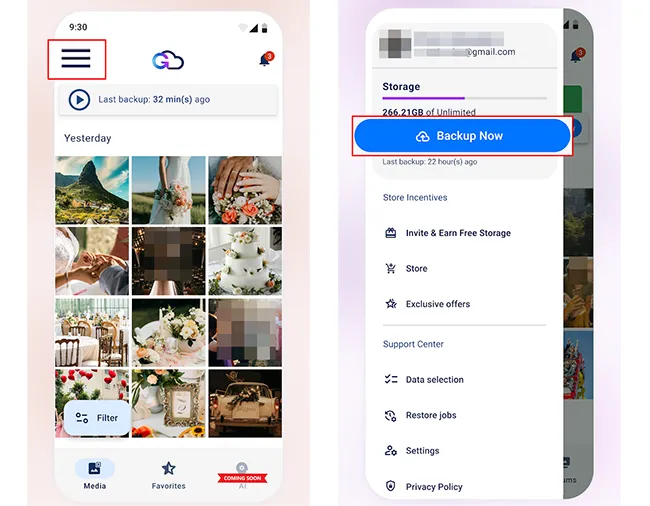
Teil 7: Fragen und Antworten zum Sichern von Daten auf Ihrem Android-Telefon vor dem Zurücksetzen auf Werkseinstellungen
Frage 1: Werden durch das Zurücksetzen auf Werkseinstellungen die Sicherungsdaten gelöscht?
Nein, durch das Zurücksetzen auf Werkseinstellungen werden keine Sicherungsdaten gelöscht, die extern, beispielsweise in der Cloud oder auf einem externen Speichermedium wie einem Computer, gespeichert sind. Es werden jedoch alle persönlichen Daten, Apps, Einstellungen und benutzerdefinierten Informationen vom lokalen Speicher des Android-Geräts gelöscht und der ursprüngliche Auslieferungszustand wiederhergestellt.
Frage 2: Ist es sicher, ein Backup in der Cloud zu erstellen?
Ja, die Datensicherung in der Cloud gilt im Allgemeinen als sicher. Viele Cloud-Anbieter setzen robuste Sicherheitsmaßnahmen wie Datenverschlüsselung ein. Die Sicherheit hängt jedoch maßgeblich von Ihren eigenen Kontosicherheitseinstellungen ab. Sie müssen unbedingt starke, einzigartige Passwörter verwenden und vor allem die Multi-Faktor-Authentifizierung für Ihre Cloud-Konten aktivieren, um unbefugten Zugriff zu verhindern, selbst wenn Ihr Passwort gestohlen wird.
Frage 3: Was ist das größte Risiko bei Cloud-Backups?
Das größte Risiko bei Cloud-Backups sind Sicherheitslücken und unberechtigter Zugriff aufgrund von Schwachstellen auf Benutzerseite oder Problemen beim Dienstanbieter. Falsche Einstellungen, wie beispielsweise öffentlich zugängliche Speicherbereiche, sind eine häufige Ursache für Datenverlust. Das häufigste Risiko besteht darin, dass Angreifer schwache Passwörter ausnutzen oder Phishing-Angriffe durchführen, um Ihre Anmeldedaten zu stehlen. Wenn die Zwei-Faktor-Authentifizierung (2FA) nicht aktiviert ist, können Ihre Daten gefährdet sein.
Abschluss
Bevor Sie auf „Auf Werkseinstellungen zurücksetzen“ klicken, sollten Sie sich die Zeit nehmen, die für Ihre Bedürfnisse passende Backup-Methode auszuwählen und anzuwenden – sei es die automatische und einfache Google-Sicherung oder die umfassenden Funktionen des iReaShare Android Managers . Durch ein Backup stellen Sie sicher, dass Ihr Gerät sauber und schnell ist, während Ihre wichtigen Daten sicher gespeichert und zur Wiederherstellung bereit sind.
Download für Win Download für Mac
Verwandte Artikel
So setzen Sie Ihren Windows 10- oder 11-PC einfach auf Werkseinstellungen zurück (3 Wege)
Dateien vom iPad auf Android übertragen – 6 effektive Methoden (Neu)
So übertragen Sie Fotos ganz einfach vom Computer auf Ihr Android-Gerät (Neueste Version)





























































